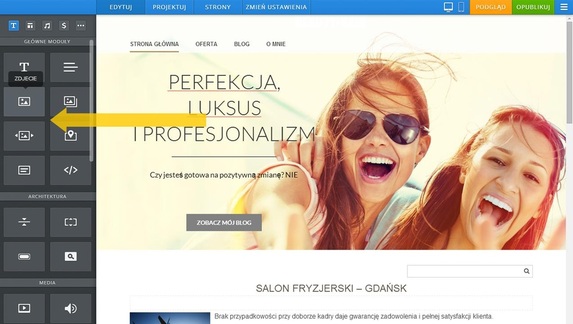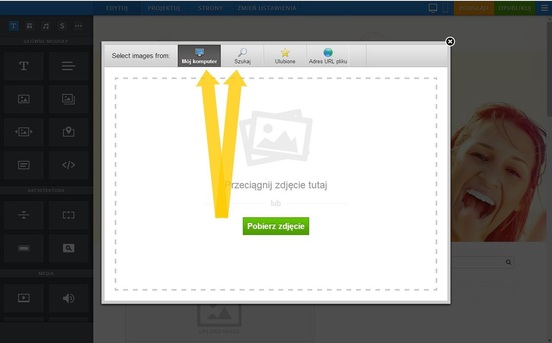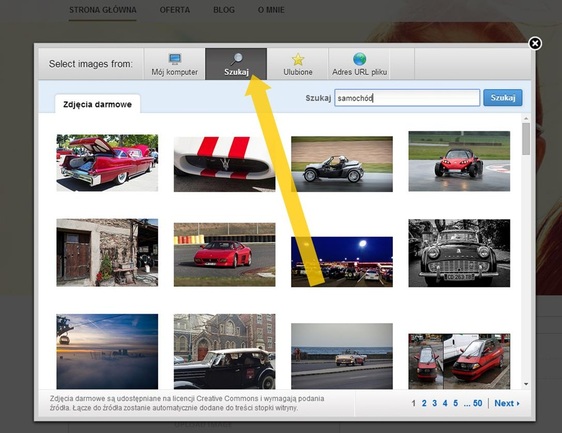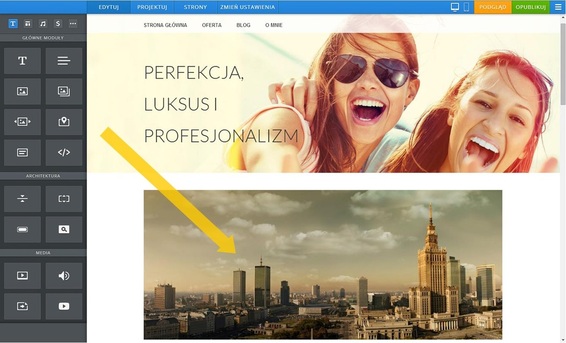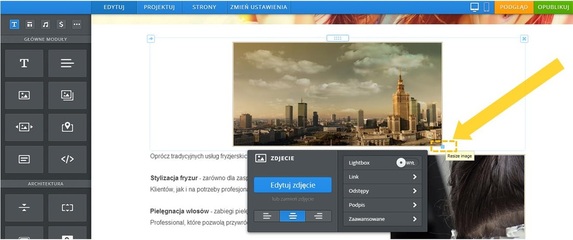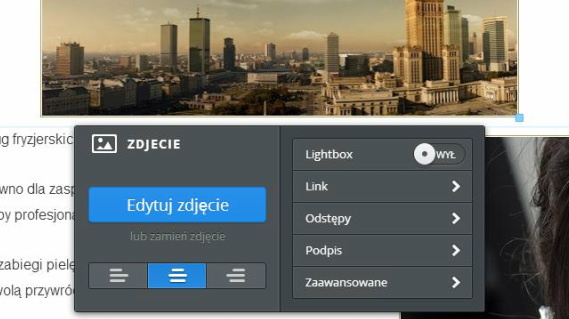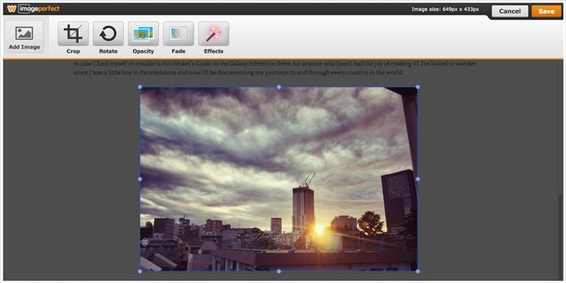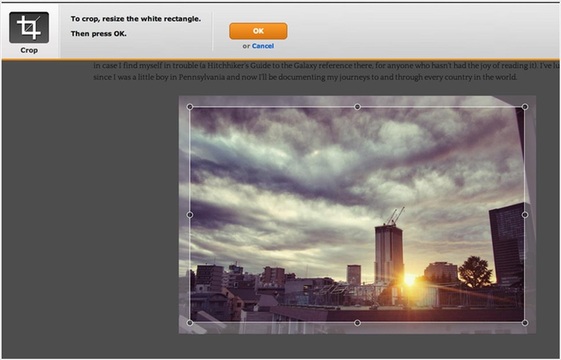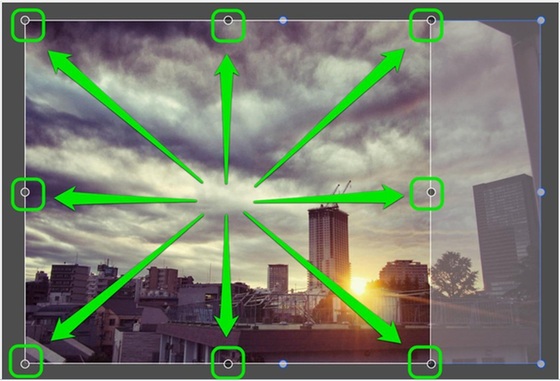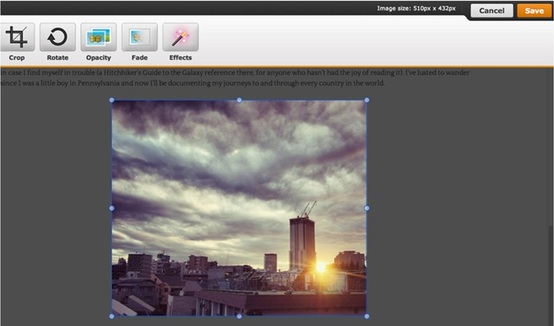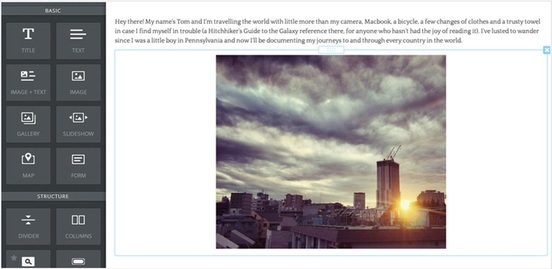Dodawanie obrazów
Dodawanie obrazów lub zdjęć do strony opiera się na tej samej zasadzie, co dodawanie tekstu: poprzez przeciągnięcie modułu w wybrane miejsce na stronie.
Następnie kliknij w puste pole dodawania obrazka, żeby zamieścić wybrane zdjęcie.
Kliknięcie otworzy nowe okno, w którym znajdziesz kilka sposobów na dodanie zdjęcia. Dwie najważniejsze z nich to przesłanie (lub przeciągnięcie) zdjęcia z Twojego własnego komputera lub przeszukanie galerii zdjęć Eniroweb.
Przyjrzyjmy się opcji przesłania zdjęć z Twojego własnego komputera. Najprostszym sposobem jest przeciągnięcie obrazka, który chcesz użyć, z Twojego pulpitu wprost do nowego okna dialogowego, które ułatwia Ci to zadanie podpowiedzią “Przeciągnij zdjęcie tutaj”. Możesz również kliknąć w zielony przycisk “Pobierz zdjęcie”.
Możesz
również kliknąć w zakładkę „Szukaj”, gdzie znajduje się tysiące zdjęć
udostępnionych na podstawie licencji Creative Commons. Autorzy zdjęć w ramach
własnej promocji udostępniają swoją twórczość bezpłatnie.
Po zamieszczeniu zdjęcia, na stronie na samym dole zakładki zostanie wyświetlony niewielki link przekierowujący do autora zdjęcia.
Po zamieszczeniu zdjęcia, na stronie na samym dole zakładki zostanie wyświetlony niewielki link przekierowujący do autora zdjęcia.
Wielkość
obrazka może nieco różnić się po przesłaniu, ale z reguły będzie tak szeroki,
jak szeroka jest cała Twoja strona.
Możesz
dostosowywać wielkość obrazka, klikając i przeciągając malutki kwadracik, który
pojawia się w prawym dolnym rogu zdjęcia (musisz kliknąć na swój obrazek, żeby
go zobaczyć).
Kliknięcie
na zdjęcie otworzy również nowe okno dialogowe, w którym znajdziesz opcje
kolejnych zmian.
Kilka istotnych przycisków:
- Lightbox: jeśli włączysz tę opcję, każdy odwiedzający Twoją stronę,
klikając na obrazek, otworzy jego pełnowymiarową wersję.
- Link: ta opcja dodaje do obrazka link. Zajmiemy się tym
później.
- Odstępy: dodaje niewielkie zmiany w ilości białej przestrzeni,
otaczającej obrazek.
- Podpis: umożliwia dodanie prostego podpisu pod zdjęciem.
- Zaawansowane: pozwala włączyć lub wyłączyć obramowanie obrazka.
Wielki
niebieski przycisk “Edytuj zdjęcie” otwiera prosty edytor obrazka.
W
edytorze znajdziesz podstawowe opcje dodawania efektów, możliwość obracania
obrazka w dowolny sposób
oraz opcję przycinania zdjęcia, dzięki której wytniesz niepotrzebne części swojego obrazka.
W celu zobrazowania przykładu, przytnijmy nieco nasze zdjęcie.
oraz opcję przycinania zdjęcia, dzięki której wytniesz niepotrzebne części swojego obrazka.
W celu zobrazowania przykładu, przytnijmy nieco nasze zdjęcie.
Opcja
przycinania umieszcza ramkę na wierzchu zdjęcia. Kliknij w nią, aby przeciągnąć
ją po powierzchni swojego obrazka oraz zwróć uwagę na kółka, które pojawiły się
w rogach i na krawędziach obrazka, umożliwiając Ci zmianę jego wymiarów.
Kiedy
już dokonasz zmian, kliknij OK. Jeśli zmiany Ci się nie podobają, możesz znów
skorzystać z opcji przycinania, by zmienić wymiary obrazka lub kliknąć biały
przycisk “Anuluj”, aby opuścić edytor. Przycieliśmy przykładowe zdjęcie do
rozmiarów kwadratu; zachowujemy tę zmianę, klikając przycisk “Zapisz” w prawym
górnym rogu.
Zmiany,
które wprowadziliśmy, zostały zapisane.